Outlook trên web Outlook mới hiển thị các thiết bị di động mà bạn sử dụng để kết nối với hộp thư của mình. Nếu bạn không còn sử dụng một thiết bị hoặc có thiết bị đang không đồng bộ đúng cách, bạn có thể xóa thiết bị đó khỏi danh sách này. Khi thực hiện điều này, mối quan hệ giữa thiết bị di động đó và hộp thư của bạn sẽ bị loại bỏ nhưng tài khoản email sẽ không bị xóa khỏi điện thoại của bạn. Các sự cố về đồng bộ thường sẽ được khắc phục sau khi thực hiện việc loại bỏ mối quan hệ này theo các bước dưới đây.
Lưu ý: Nếu hướng dẫn không khớp với những gì bạn thấy, có thể bạn đang sử dụng phiên bản Outlook trên web. Hãy thử xem Hướng dẫn dành cho ứng dụng Outlook trên web.
-
Chọn Cài đặt > Chung > Thiết bị di động.
-
Chọn thiết bị của bạn trong danh sách, rồi chọn

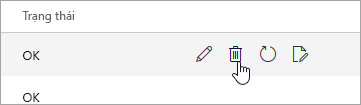
-
Ở trên đầu cửa sổ, chọn Lưu.
Nếu bạn chỉ muốn loại bỏ thiết bị này khỏi danh sách, hãy ngừng tại đây. Nếu bạn đang tìm cách khắc phục sự cố về đồng bộ, hãy tiếp tục với các bước còn lại ở bên dưới.
-
Lấy thiết bị di động và tắt hoàn toàn nguồn của thiết bị di động.
-
Khởi động lại thiết bị di động sau vài giây, rồi đồng bộ lại hộp thư của bạn.
Hướng dẫn dành cho Outlook trên web cổ điển
-
Chọn Cài đặt

-
Trong thanh dẫn hướng bên trái, trong mục Chung, chọn Thiết bị Di động.
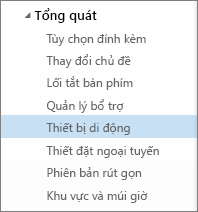
-
Chọn điện thoại của bạn trong danh sách, rồi chọn Loại bỏ để xóa quan hệ đối tác của thiết bị.
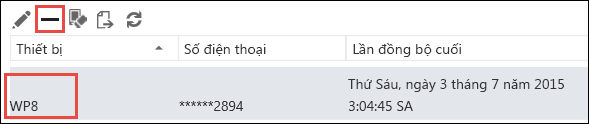
-
Chọn Có trong hộp xác nhận.
Nếu bạn chỉ muốn loại bỏ thiết bị này khỏi danh sách, hãy ngừng tại đây. Nếu bạn đang tìm cách khắc phục sự cố về đồng bộ, hãy tiếp tục với các bước còn lại ở bên dưới.
-
Lấy thiết bị di động và tắt hoàn toàn nguồn của thiết bị di động.
-
Khởi động lại thiết bị di động sau vài giây, rồi đồng bộ lại hộp thư của bạn.
-
Chọn Tài Cài đặt > của bạn >Thiết bị di động.
-
Chọn thiết bị của bạn trong danh sách, rồi chọn

-
Ở trên đầu cửa sổ, chọn Lưu.
Nếu bạn chỉ muốn loại bỏ thiết bị này khỏi danh sách, hãy ngừng tại đây. Nếu bạn đang tìm cách khắc phục sự cố về đồng bộ, hãy tiếp tục với các bước còn lại ở bên dưới.
-
Lấy thiết bị di động và tắt hoàn toàn nguồn của thiết bị di động.
-
Khởi động lại thiết bị di động sau vài giây, rồi đồng bộ lại hộp thư của bạn.










